ዝርዝር ሁኔታ:
- ደረጃ 1 - ፔዳል
- ደረጃ 2 አርዱinoኖ
- ደረጃ 3 - የ MIDI በይነገጽ
- ደረጃ 4 - የኦዲዮ በይነገጽ
- ደረጃ 5: ሞቢየስ
- ደረጃ 6: ሞቢየስ ስክሪፕቶች እና ሚዲአይ ማያያዣዎች
- ደረጃ 7: ስሪት 1.5

ቪዲዮ: DIY Chewie Monsta Looper (በኤድ ሺራን መሠረት) 7 ደረጃዎች

2024 ደራሲ ደራሲ: John Day | [email protected]. ለመጨረሻ ጊዜ የተሻሻለው: 2024-01-30 07:29

ስለዚህ ስለ ኤድ ranራን አሁን ለጥቂት ዓመታት ሰምቻለሁ እና ብዙም ትኩረት አልሰጠሁትም። አንዳንድ ዘፈኖችን በሬዲዮ ወድጄዋለሁ ነገር ግን እሱ በ 2017 ግሬምስ ላይ ‹የአንተን ቅርፅ› እስኪያቀርብ ድረስ እሱ ሌላ የፖፕ አርቲስት ነበር ብዬ አስቤ ነበር። ተነፋሁ! እኔ ዘፈኑን እንኳን አልወደድኩትም ነገር ግን በሎፕ ፔዳል በራሱ በቀጥታ ሲፈጽም ማየት በጣም የሚያስደስት ነበር። በዚህ ፔዳል ላይ መረጃን በመፈለግ በይነመረቡን አጣርቼ እዚያ ብዙ እንዳልነበረ አገኘሁ። በመጨረሻ በ “edsutcliffe” እስክመጣ እና አስተማሪ እስከሆንኩ ድረስ ያሳዘነኝ በኤድ እና በጊታር ቴክኖሎጂው የተገነባ ብጁ ነው የሚል ጽሑፍ አገኘሁ (https://www.instructables.com/id/DIY-Chewie-Monst…) በትክክል እንዴት እንደሰራ “ምስጢራዊ ሾርባ” ነበረው። ተደስቼ ነበር እና ወደ ሥራዬ በትክክል ገባሁ። ሆኖም ፣ በትምህርቱ በኩል እየሠራሁ እያለ በመንገድ ላይ በርካታ “ጎቴዎች” ውስጥ ገጥሜያለሁ ለዚህ ነው ይህንን መመሪያ የጻፍኩት። የ edsutcliffe ገጽ ቁርጥራጮቹን እና እንዴት አብረው እንደሚሄዱ በመግለጽ ታላቅ ሥራን ይሠራል። እዚህ ያለኝ ሀሳብ ችግሮችን ለመፍታት በመሞከር ቀናት ካልሆኑ ያበዱኝን እና የሰዓታት ዋጋ የሚያስከፍሉብኝን አንዳንድ ክፍተቶች መሙላት ነው። ስለዚህ የሉፕ ፔዳልን እንዴት እንደሚገነቡ (አብዛኛው በ edsutcliffe ገጽ ላይ ሊያገኙት የሚችሉት) ደረጃ በደረጃ ባልመላለስዎት ፣ እኔን በሚጎዱኝ ቁልፍ የመዋሃድ ጉዳዮች ላይ ልጓሜዎታለሁ።
ደረጃ 1 - ፔዳል



በጣም ወሳኝ ቁራጭ ቢመስልም ፣ ፔዳል ራሱ የፕሮጀክቱ ቀላሉ እና ቀጥተኛ የፊት ክፍል ነው። እዚህ የምመክረው ቀስ በቀስ መጀመር እና መጀመሪያ ጠንከር ያለ ቀልድ መገንባት እና እሱን መሞከር ነው። እርስዎ እሱን መጠቀም እስኪጀምሩ ድረስ እርስዎ የሚፈልጉትን ለማወቅ አስቸጋሪ እንደሆነ አገኘሁ። ሶስት ትራኮች በቂ ናቸው ብለው ያስቡ ይሆናል ፣ ግን ትንሽ ከተጫወቱ በኋላ በእርግጥ አራተኛ ትራክ እንደሚፈልጉ ሊያውቁ ይችላሉ። በኋላ ላይ እሱን መለወጥ ቀላሉ ነገር አይደለም። ሁለተኛውን የፔዳል ስሪቴን እየሠራሁ እንኳ ለ ‹UNDO› አንድ አዝራር ስለማከል ወደ ፊት እና ወደ ፊት ሄጄ ነበር ነገር ግን በእሱ ላይ ወሰንኩ። በኋላ እኛ በእርግጥ ጠቃሚ እንደሆንን ተገነዘብኩ ነገር ግን ለእሱ በቂ ቦታ አልተውኩም። እኔ “የፕሮግራም አዘጋጆች” መውጫውን ወስጄ የ “CLEAR” ቁልፍን በብዙ ተግባራት ማከናወን ነበረብኝ። አሁን አለኝ አጭር ፕሬስ UNDO ን እና ረዥም ፕሬስ ግልፅን እንዲያስነሳ።
ከዚያ ውጭ እዚህ ብቸኛው ግምት ፔዳል ወይም የእግር መቀያየሪያዎችን መጠቀም ይፈልጉ እንደሆነ ነው። እኔ ለእግረኛ የእግር መቀያየሪያዎችን መጀመሪያ የሄድኩት ግን በቅርቡ ፔዳሎችን በመጠቀም ሁለተኛ ሰሌዳ ሠርቼ ለመጠቀም በጣም ቀላል ሆኖ አግኝቼዋለሁ።
በአማዞን ላይ ብዙ አማራጮች አሉ ግን እኔ የተጠቀምኳቸው ከዚህ በታች ናቸው።
- የእግር መቀየሪያ
- የጥፍር ሽፋኖች
ፔዳል
ደረጃ 2 አርዱinoኖ


በትምህርቱ ውስጥ ፣ በተመረተ አርዱinoኖ ቦርድ ብቻ ከመናገር ይልቅ እያንዳንዱን ክፍል ይዘረዝራል እና የራስዎን እንዲገነቡ ያደርግዎታል። በእኔ አስተያየት ይህ mfg ቦርድ በበይነመረብ ላይ ~ 10 ዶላር ዋጋ ስላለው ለራስዎ ሞገስ ያድርጉ እና ከዚያ ጋር ብቻ ይሂዱ።
www.amazon.com/Elegoo-EL-CB-001-ATmega328P…
አሁን ወደ መጀመሪያው ‹‹Gewcha››)። በየትኛውም ቦታ ያልተወያየ አንድ አስፈላጊ ነገር ቁልፎቹ ያለዚህ ምንም ስለማያደርጉ በጣም ወሳኝ ለሆነ ለአርዲኖ ንድፍ (ኮድ) እንዴት መፍጠር እንደሚቻል ነው። ስለዚህ እርስዎ እንዲጠቀሙበት የእኔን ኮድ አቀርባለሁ። እንደገና ፣ አርዱዲኖን እንዴት መርሃግብር ማድረግ እንደሚቻል በደረጃ አልራመድም። ወደ መነሻ ገፃቸው ከሄዱ ያንን እንዴት ማድረግ እንደሚችሉ ብዙ ትምህርቶች አሏቸው። በቂ እውቀት ካሎት ከዚያ እሱን ለማርትዕ ነፃነት ይሰማዎት ሆኖም ለእርስዎ በተሻለ ሁኔታ ይሠራል።
መሠረታዊ ነገሮች
- ፔዳው 8 አዝራሮች እና 2 ኤልኢዲዎች አሉት
- አንድ አዝራር ፕሬስ ከአርዱዲኖ የ MIDI ትዕዛዝ መልእክት ይልካል
- አዝራሮች (የእያንዳንዱን አዝራር ተግባር እየገለፅኩ እያለ ፣ የአርዱኖ ኮድ ራሱ የሚዲአይ ትእዛዝን ከመላክ በስተቀር ምንም አያደርግም። የ MIDI ትዕዛዙ በኋላ በሚሸፈነው በሞቢየስ ውስጥ ካለው ስክሪፕት ጋር መያያዝ አለበት)
-
አዝራሮች ሁለት ቡድኖችን ያቀፉ ናቸው
- ሁለንተናዊ = ሁነቱ ምንም ይሁን ምን ተመሳሳይ የ MIDI ትዕዛዝ ይልካል
- ሞድ-ተኮር = ሁነታው ላይ በመመስረት የተለያዩ የ MIDI ትዕዛዞችን ይልካል
-
ሁነታ ላይ የተመሠረተ ፦
-
MODE = ይህ አዝራር የፔዳልውን “ሁኔታ” ይለውጣል (መዝገብ / ጨዋታ / የድምፅ ቁጥጥር)
- በመዝገብ እና በ Play ሁነታ መካከል አጭር የፕሬስ መቀያየሪያዎች
- ረጅም መጫን (ከ 1 ሰከንድ በላይ) ወደ የድምጽ መቆጣጠሪያ ሁኔታ ይሄዳል።
-
REC/ይጫወቱ
- በ REC ሞድ = በዳግም ማስጀመሪያ ሁኔታ ውስጥ loop ን ይጀምራል እና በሚቀጥለው ፕሬስ ላይ loop ን ይዘጋል እና ወደ Overdub ሁነታ ይሄዳል። ከዚያ በኋላ አሁን ባለው ትራክ በ Play እና ከመጠን በላይ በመጠምዘዝ መካከል ይቀያየራል።
- በ PLAY ሁነታ = ሁሉንም ዱካዎች ይዘጋል እና እንደገና ያስጀምራል
-
X / አቁም
- በ REC ሁነታ = ለአሁኑ ትራክ “ፈጣን ማባዛት” ተግባርን ይተገበራል።
- በ PLAY ሁነታ = ሁሉንም ትራኮች ድምጸ -ከል ያድርጉ እና ለአፍታ ያቁሙ
-
ትራክ 1/2/3
- በ REC ሞድ = በዳግም ማስጀመሪያ ሁኔታ ውስጥ loop ን ይጀምራል እና በሚቀጥለው ፕሬስ ላይ loop ን ይዘጋል እና ወደ Play ሁነታ ይሄዳል። ከዚያ በኋላ በተመረጠው ትራክ በ Play እና ከመጠን በላይ በመጠምዘዝ መካከል ይቀያየራል።
- በ PLAY ሁነታ = ድምጸ -ከል እና በ Play መካከል ይቀያይሩ
- በድምጽ ቁጥጥር ሁኔታ = በትራኮች ውስጥ 2 ዑደቶችን ይከታተሉ ፣ ትራክ 1 የአሁኑን ትራክ የውጤት ደረጃ (መጠን) በ 5 ይቀንሳል ፣ ትራክ 3 የአሁኑን ትራክ የውጤት ደረጃ በ 5 ይጨምራል።
-
-
ዓለም አቀፍ
- ዳግም ማስጀመር = “ግሎባል ዳግም ማስጀመር” ተግባርን ይተገበራል
-
አጽዳ
- አጭር ፕሬስ (<1000ms) የ «UNDO» ተግባርን ለአሁኑ ትራክ ይተገበራል
- በረጅሙ ተጭነው (> = 1000ms) ለአሁኑ ትራክ የ “CLEAR” ተግባርን ይተገበራል
-
ኤልኢዲዎች
- REC LED = ቀይ ፣ በመቅረጫ ሁናቴ ውስጥ ሲበራ።
- VOL LED = ሰማያዊ ፣ በድምጽ መቆጣጠሪያ ሁኔታ ውስጥ ሲበራ።
-
ፒኖች
- REC/PLAY = pin 3
- ዳግም አስጀምር = ፒን 4
- X/STOP = ፒን 5
- ግልጽ = ፒን 6
- ትራክ 1 = ፒን 7
- ትራክ 2 = ፒን 8
- ትራክ 3 = ፒን 9
- ሞድ = ፒን 10
- REC LED = pin 11
- VOL LED = pin 12
ማሳሰቢያ -የማህበረሰቡ ጓደኛ ፣ ክላውዲዮ ፣ ለሥዕሉ የተወሰነ ማሻሻያ አደረገ እና መልሰን ለእኛ አጋርቶናል። አመሰግናለሁ ፣ ክላውዲዮ!
ደረጃ 3 - የ MIDI በይነገጽ


ይህ በሌላው አስተማሪ ውስጥ በጣም ግልፅ እንዳልሆነ የሚሰማኝ አካባቢ ነው። በመሠረቱ ፣ በአርዱዲኖ ክፍል ውስጥ እንደተብራራው ፣ ፔዳል እና አርዱዲኖ በተጫነው ቁልፍ ላይ በመመርኮዝ የ MIDI ትዕዛዙን ያወጣል። ለመጠቀም ሞቢየስን ወደሚያሠራው ፒሲ (MIDI) መላክ ያስፈልግዎታል። ይህንን ለማድረግ 3 መንገዶችን አገኘሁ እና እርስዎ በሚገዙት የኦዲዮ በይነገጽ ዓይነት ላይ ይመሰረታል (የበለጠ ይመጣል)።
- አማራጭ 1 - በሚገዙት የኦዲዮ በይነገጽ ላይ በመመስረት ፣ አንዳንዶቹ በ MIDI ውስጥ/ወደቦች ውስጥ ገንብተዋል። ጉዳዩ እንደዚህ ከሆነ አስተማሪውን ብቻ መከተል እና በአርዱዲኖ ላይ ያለውን ተከታታይ ሰርጥ ማውጣት እና ከ MIDI In ወደብ ጋር ማገናኘት ይችላሉ። ከዚያ በኋላ ሞቢየስን ሲያቀናብሩ ይህንን እንደ የእርስዎ MIDI ተቆጣጣሪ ምንጭ መምረጥ ይችላሉ
- አማራጭ 2 - የእኔ የድምፅ በይነገጽ በ MIDI ወደብ ውስጥ አልተገነባም ስለዚህ ይህ ፈታኝ ነበር። ስለዚህ መጀመሪያ እንደ አማራጭ 1 ተከታታይ ሰርጡን አወጣሁ እና የተለየ MIDI- ወደ ዩኤስቢ አስማሚ ገዛሁ። ይህ ቢሠራም ፣ የማይረባ እና የማይታመን ሆኖ አግኝቼዋለሁ። በተጨማሪም እኔ ተበሳጭቼ ነበር ምክንያቱም ይህ የ 3 ኛ ዩኤስቢ ግንኙነት ስለሚሆን የእኔ ፒሲ ሁለት ብቻ ነበረው። ገመዱን ለኃይል እና ለማረም እየተጠቀምኩበት ወደነበረው አርዱinoኖ ማለያየት እችል ነበር ፣ ግን ያ ማለት ለእሱ ውጫዊ የኃይል አቅርቦት ያስፈልገኛል ማለት ነው።
-
አማራጭ 3 - በዩኤስቢ ግንኙነት ላይ የ MIDI ትዕዛዞችን ማግኘት ለምን አልቻልኩም እና ተመሳሳይ የግንኙነት ኃይል አርዱinoኖ አለኝ። መንገድ መኖር እንዳለበት አውቅ ነበር። ከብዙ የበይነመረብ ፍለጋ በኋላ በመጨረሻ ሁለት የፍሪዌር መተግበሪያዎችን በመጠቀም አንድ መንገድ አገኘሁ።
- loopMIDI - በሚያስደንቅ ሁኔታ ተሰይሟል ፣ ይህ ነፃ መተግበሪያዎች በእርስዎ ፒሲ ላይ “ምናባዊ” MIDI ወደብ እንዲፈጥሩ ያስችልዎታል። ማድረግ ያለብዎት እሱን መጫን እና ምናባዊ የ MIDI Out ወደብ መግለፅ ነው እና ያ ብቻ ነው። በሚነሳበት ጊዜ በራስ -ሰር ይሠራል።
- ፀጉር አልባ ሚዲአይ - አርዱዲኖዎን በ loopMIDI ወደፈጠሩት ምናባዊ የ MIDI ወደብ ለማቀናጀት ያገለገለውን ተከታታይ COM ወደብ ካርታ ማዘጋጀት እንዲችሉ ይህ ፕሮግራም “ተከታታይ ድልድይ” እንዲፈጥሩ ያስችልዎታል። እና ዋላ! አሁን ከፒሲ ወደ አርዱinoኖ አንድ ነጠላ የዩኤስቢ ግንኙነት ብቻ ያስፈልግዎታል።
- ማሳሰቢያ -አማራጭ 3 ን ለመጠቀም ከመረጡ ታዲያ ሚዲአይ ከሚጠቀምበት መደበኛ 31250 ይልቅ የአርዲኖ ኮድ ተከታታይ ሰርጥ ባውድ ተመን ወደ 38400 እንደተቀመጠ ማረጋገጥ አለብዎት።
- // የ MIDI ባውድ ተመን ያዘጋጁ -
- //Serial.begin (31250);
- // ለፀጉር አልባ ሚዲአይ የባውድ ተመን ወደ 38400 ያዘጋጁ
- Serial.begin (38400)
ደረጃ 4 - የኦዲዮ በይነገጽ

ስለዚህ ይህ እርስዎ መምረጥ ያለብዎት በጣም አስፈላጊ አካል ነው። ለእኔ ዝቅተኛ ዋጋ ለእኔ ቁልፍ ነጂ ስለነበረ ርካሽ የኦዲዮ በይነገጽ ፈልጌ ነበር። እኔ በ BEHRINGER U-PHORIA UM2 (https://www.amazon.com/Behringer-UM2-BEHRINGER-UP…) ላይ መቋጨቴን አበቃሁ እና 2 የግብዓት ሰርጦች እና 2 የውጤት ሰርጦች ነበሩኝ።. እዚያ ብዙ አማራጮች አሉ ግን በኋላ ላይ የሞቢየስን ቅንብር በትንሹ ሊቀይር ይችላል።
እርስዎ የሚከፍሉትን እንደሚያገኙ እባክዎ ይረዱ። ዩኤም 2 ለዋጋው ትልቅ ሥራን ሲያከናውን ፣ ብዙ ንብርብሮችን ከልክ በላይ ከጨረስኩ ወይም አንዳንድ ጊዜ የማይለዋወጥ ከሆነ እና በይነገጹን እንደገና ማስነሳት ካለብኝ አልፎ አልፎ እንደ የዘፈቀደ “ፖፕ” ድምጽ ያሉ ችግሮች ያጋጥሙኛል። ስለዚህ በዚህ ፔዳል ለማከናወን ከባድ ከሆኑ ከዚያ ከፍተኛ ጥራት ላለው የኦዲዮ በይነገጽ ይግቡ።
እኔ በእርግጥ ይህ በቀጥታ ወደ ፊት ይሆናል ብዬ አስቤ ነበር ነገር ግን ይህ ለእኔ በጣም ከባድ ችግር ሆኖብኝ ነበር እና ፕሮጀክቱን ለመተው አስችሎኛል። መጀመሪያ ወደ ፒሲዎ ሲሰኩት ዊንዶውስ በራስ -ሰር ሾፌር ይጭናል እና እርስዎ እንደተዘጋጁ ያስባሉ ፣ አይደል? የተሳሳተ። መጀመሪያ ካዋቀርኩ እና ትራኮችን መቅዳት ከጀመርኩ በኋላ መዘግየቱ በጣም መጥፎ (ከአንድ ሰከንድ በላይ) ፔዳል በመሠረቱ ጥቅም ላይ የማይውል መሆኑን አገኘሁ። የሆነ ስህተት መሥራት ነበረብኝ። እንደገና ፣ ከአንድ ቶን የበይነመረብ ፍለጋ በኋላ ችግሩን አገኘሁት። ዊንዶውስ ለኦዲዮ በይነገጽ ነባሪ የ MME ነጂን ይጭናል። የኤምኤምኢ አሽከርካሪዎች በጣም ከፍተኛ መዘግየት እና ለእውነተኛ-ጊዜ ቀረፃ ተስማሚ አይደሉም። እኔ ወደ ቤህሪገር ድር ጣቢያ ሄጄ የእኔን ልዩ በይነገጽ ለማግኘት የ ASIO ነጂን ማግኘት ነበረብኝ። የ ASIO አሽከርካሪዎች እዚህ የሚፈልጉት መዘግየትን ለመቀነስ በተለይ ዲዛይኖች ናቸው። ይህንን ሾፌር ከጫኑ በኋላ የመቅዳት መዘግየት በሰው ጆሮ እንኳን ሊታወቅ አልቻለም። ስለዚህ እዚህ የሚወስደው እርስዎ የሚጠቀሙት ማንኛውም የድምፅ በይነገጽ እባክዎን የ ASIO ነጂውን ከአምራቹ ማግኘቱን እና ያጋጠመኝን ራስ ምታት እራስዎን ማዳንዎን ያረጋግጡ።
ደረጃ 5: ሞቢየስ


እውነቱን እንነጋገር ፣ ያለ ሞቢየስ እስካሁን ያለን የሚዲአይ መቆጣጠሪያ ፔዳል ቦርድ ብቻ ነው። ሞቢየስ ሁሉንም መቅረጽ እና ማዞር በሚያደርግ በክብ ላብ (https://www.circularlabs.com/) የተፈጠረ ነፃ የሶፍትዌር ፕሮግራም ነው። በእውነት የሚገርም ፕሮግራም ነው። ይህ በእንዲህ እንዳለ ከ Circular Lab ያገኘሁት ሰነድ በጣም የጎደለ ሆኖ አግኝቼዋለሁ። ከተጫነ በኋላ 8 ትራኮች እና ብዙ አዝራሮች ፣ ሜትሮች እና ቆጣሪ ያለው መስኮት ያገኛሉ። GUI ን እንዴት ማሰስ እና ለእኔ ፍላጎቶች ማዋቀር እንደሚቻል ለማወቅ ጥቂት ጊዜ ወስዶብኛል። እንደ እድል ሆኖ በ edsutcliffe የተለጠፈ የዩቲዩብ ቪዲዮን በማዋቀር ደረጃ በደረጃ የሚራመድዎት አግኝቻለሁ።
ከዚያ በኋላ ፣ እኔ የተቸገርኩበት የማዋቀሪያ ክፍል አንድ የተወሰነ የግብዓት ሰርጥ ወደ አንድ የተወሰነ ትራክ መቅረፅ ነበር። በቪዲዮው ውስጥ የ 4 ሰርጥ በይነገጽን እየተጠቀሙ ነው እና እያንዳንዱ ሰርጥ በሞቢየስ ውስጥ ራሱን ችሎ ይታያል። እኔ የተጠቀምኩበት የ UM2 በይነገጽ በእውነቱ አንድ ስቴሪዮ ሰርጥ ይጠቀማል እና የቀኝ እና የግራ ሰርጦችን በተናጥል ይጠቀማል። ስለዚህ በሞቢየስ ውስጥ 1 ‹ቻናል› ብቻ ነው የማየው ነገር ግን ‹ፓን› ቅንብሩን ወደ ግራ ወይም ወደ ቀኝ በማንቀሳቀስ አንድ ሰርጥ ካርታ ማድረግ እችላለሁ። ስለዚህ ሰርጥ 2 (መሣሪያ) ብቻ እንዲመዘገብ ፓን 1 እና 2 ን ከፓነል ጋር ወደ ቀኝ በኩል አቀናብሬያለሁ። ከዚያ ለ ትራክ 3 ማይክሮፎኑን ወይም ጊታሩን በላዩ ላይ መቅዳት እንዲችል በመሃል ላይ ፓን ተውኩ። ማይክሮፎኑን ብቻ መቅረጽ ከፈለግኩ እስከ ግራው ሰርጥ ድረስ እገፋ ነበር።
ደረጃ 6: ሞቢየስ ስክሪፕቶች እና ሚዲአይ ማያያዣዎች

የእንቆቅልሹ የመጨረሻው ክፍል የሞቢየስ እስክሪፕቶች እና የ MIDI ማሰሪያዎች ናቸው። ምንም እንኳን ለኮምፒዩተር ፕሮግራም በጣም የምውቀው ቢሆንም ፣ የሞቢየስ የስክሪፕት ቋንቋ ትንሽ ግራ የሚያጋባ እና በደንብ ያልተመዘገበ ሆኖ አግኝቼዋለሁ። በተፈለገው መንገድ እነሱን ለማግኘት ረጅም ጊዜ እና ብዙ ማረም ፈጅቶብኛል ነገር ግን በመጨረሻ እኔ ለፈለግኩት ይሰራሉ። ስክሪፕቶቹን በሞቢየስ ውስጥ ወደ ሚዲአይ ትዕዛዞች ለማሰር እርምጃዎች በደረጃ 5 በ youtube ቪዲዮ ውስጥ በዝርዝር ተገልፀዋል።
በቃ ያ ነው። እነዚህ ምክሮች በግንባታዎ ላይ እርስዎን ይረዳሉ ብለን ተስፋ አደርጋለሁ እና ያጋጠመኝን ብስጭት ማስወገድ ይችላሉ።
ደረጃ 7: ስሪት 1.5




ስለዚህ ፔዳልዬን ለሁለት ዓመታት ያህል ከተጠቀምኩ በኋላ እንዴት እንደሚሠራ ትንሽ ለውጥ ለማድረግ እንደፈለግኩ ወሰንኩ። የ “PLAY ALL” ባህሪው ነገሮችን አሰልቺ በሚያደርግባቸው አንዳንድ አጋጣሚዎች ውስጥ ገባሁ። ብዙውን ጊዜ እኔ አንድ ትራክ ድምፀ -ከል ይደረግልኝ እና ሁሉንም ትራክ ማቆም እና እዚያ የነበሩትን ሁለት ትራኮች እንደገና ማስጀመር እፈልጋለሁ። አሁን ባለው አሠራር ሦስቱም ትራኮች እንደገና ይጀመራሉ እና የማይፈለገውን ትራክ በፍጥነት ድምጸ -ከል ማድረግ አለብኝ። እንደ አለመታደል ሆኖ በሞቢየስ ውስጥ ይህንን ለማድረግ ጥሩ መንገድ ማግኘት አልቻልኩም። ይህንን ለማሳካት በአርዱዲኖ ኮድ ውስጥ ማድረግ ነበረብኝ። ያስታውሱ የፔዳል እና የአርዱዲኖ ኮድ በጣም “ዱዳ” ነበሩ። አንድ ፔዳል ሲጫን እና የሞቢየስ ስክሪፕቶች ቀሪውን ሁሉ ሲያደርጉ የሚዲአይ ትእዛዝን ብቻ ልኳል። በዚህ ለውጥ ፣ እኔ ሁሉንም የመልሶ ማጫወት ዕውቀትን ወደ አርዱዲኖ ኮድ ተዛውሬ የእያንዳንዱን የግለሰቦችን ትራኮች ሁኔታ መከታተል ቻልኩ። ስለዚህ ይህ የአርዲኖን ኮድ ሙሉ በሙሉ እንደገና መፃፍ ሆነ። አዲሱን ኮድ ለማዳበር እና ለመፈተሽ ትንሽ የማረሚያ ፔዳል ቦርድ እንኳን አጠናቅቄያለሁ። በአዲሱ ዘዴዬ ፍላጎት ካለዎት ከዚያ ያንብቡ ፣ አለበለዚያ ከላይ የተገለጹት ተግባራት በትክክል ይሰራሉ።
እኔ “PLAY ALL” እኔ እንደፈለኩ እንዲሠራ ለማድረግ “ARM” ብዬ በጠራሁት ለእያንዳንዱ ትራክ አዲስ ሁኔታ ማከል ነበረብኝ። በፊት ፣ በ PLAY ሁኔታ ውስጥ ፣ የትራኩን ፔዳል መጫን በ MUTE እና PLAY መካከል ይቀያየር ነበር። አሁን ፣ የፔዳል ማተሚያ ከ PLAY ወደ MUTE ይሄዳል ፣ ግን ከዚያ በ ARM እና MUTE መካከል ይቀያይራል። በ ARM ግዛት ውስጥ እስኪገኝ ድረስ እና ከዚያ የ PLAY ፔዳል እስኪጫን ድረስ አንድ ትራክ ድምፁ አይጠፋም። የ STOP ፔዳል ሲጫን ፣ በ PLAY ውስጥ ያሉት ሁሉም ትራኮች በ ARM ውስጥ ይቀመጣሉ እና PLAY ሲጫኑ ብቻ ዳግም ይጀምራሉ። ችግሩ ከአርኤም ግዛት አንፃር በሞቢየስ ውስጥ ምንም ምልክት የለም። ስለዚህ ይህንን ለመፍታት MUTE በሚጠፋበት እያንዳንዱ ትራክ ላይ ባለሶስት ቀለም ኤልኢዲ ጨመርኩ ፣ አጫውት አረንጓዴ ፣ REC/OVERDUB ቀይ ነው ፣ እና አርኤም አምበር ነው።
አሁን ይህንን እያደረግኩ “የአጥንት ጭንቅላት” ስህተት ሰርቻለሁ። አዲሶቹን ኤልዲዎች ለመንዳት የእኔ አርዱዲኖ UNO በቂ ዲጂታል I/O ስላልነበረው ወደ አርዱዲኖ ሜጋ (https://www.amazon.com/gp/product/B01H4ZLZLQ/ref=ppx_yo_dt_b_asin_title_o00_s00?ie=UTF8&psc=1). ስለዚህ የተለጠፈው ኮድ ከ UNO ይልቅ ለእሱ የፒን አቀማመጥ ይጠቀማል። በኋላ ላይ 6 ፔዳሎቹን ወደ የአናሎግ ግብዓቶች ማንቀሳቀስ እና ከዚያም ዲዲኤምኤዎቹን ኤልኢዲዎችን መንዳት እንደምችል ተገነዘብኩ። በዚህ መንገድ ለመስራት የእኔ ኮድ በቀላሉ ሊቀየር ይችላል እና በቂ ፍላጎት ካለ እኔ እራሴ እንኳን አደርገዋለሁ እና እለጥፋለሁ። ሆኖም ፣ ሜጋ ከ UNO የበለጠ 5 ዶላር ብቻ ነው እና 32 ተጨማሪ I/O ይሰጥዎታል ስለዚህ ትልቅ ጉዳይ አይመስለኝም።
እኔ ማውራት የምፈልገው የመጨረሻው ነገር የትራኩ LED ዎች ራሳቸው ናቸው። እነዚህን ከአማዞን (https://www.amazon.com/gp/product/B077XBMJFZ/ref=ppx_yo_dt_b_asin_title_o00_s00?ie=UTF8&psc=1) እጠቀም ነበር። እኔ ‹ባለሶስት-ቀለም› ኤልኢዲዎች ብዬ ጠራኋቸው ፣ ግን ከፈለጓቸው በ ‹ሁለት-ቀለም› ስር ይሆናሉ። ይህ የሆነበት ምክንያት አረንጓዴ እና ቀይ ሁለት ኤልኢዲዎችን ብቻ ስለያዙ ነው። ሆኖም ሁለቱንም በአንድ ጊዜ በማብራት አምበር ያገኛሉ። እንዲሁም እነሱ “የተለመዱ አኖድ” ስለሆኑ እና 5 ቮን ወደ ተለመደው ፒን በመተግበር የአርዱዲኖን ፒን ከካቶድ ጋር ማገናኘት እንዳለብዎት ያስታውሱ። ይህ የኤልዲዎቹን “ንቁ ዝቅተኛ” ያደርገዋል ስለዚህ የአርዱዲኖ ፒን ከፍ ሲል እና ዝቅተኛ በሚሆንበት ጊዜ ይጠፋሉ። የተለመዱ አኖድ ያልሆኑ የተለያዩ ኤልኢዲዎችን ከገዙ ታዲያ የአርዱዲኖ ኮድ እንደተፃፈ አይሰራም ፣ ግን በቀላሉ ሊስማማ ይችላል። እኔ የፈለግኩትን የቀለም አምበር እስኪያገኝ ድረስ የተቃዋሚ እሴቶችን በማስተካከል ብዙ ጊዜ አሳልፌያለሁ። አረንጓዴ ከቀይ የበለጠ ብሩህ ነው ስለዚህ እኔ ብሩህነቱን ለመቀነስ 1 ኪ ኦኤም resistor እጠቀማለሁ። ሌላው አማራጭ LEDs ን ከ PWM ዲጂታል ሰርጦች ጋር ማገናኘት እና የአናሎግ ፃፍ (ፒን ፣ እሴት) ተግባርን ብሩህነት መቆጣጠር ነው።
FYI - ይመስላል Instructables.com ተጠቃሚዎች ከአሁን በኋላ.zip ፋይሎችን እንዲሰቅሉ አይፈቅድም ስለዚህ ሁሉንም ስክሪፕቶች እና አውሩዲኖ ኮድ በ github ውስጥ አደርጋለሁ። እባክዎን እዚህ ይድረሱበት።
github.com/mjoseph81/loop_pedal_public
ደህና ፣ በዚህ አስተማሪ እንደተደሰቱ ተስፋ አደርጋለሁ። ማንኛውም ጥያቄ እና የደስታ መዞር ካለዎት ያሳውቁኝ።
የሚመከር:
እጅግ በጣም ሚስጥራዊ መሠረት - 5 ደረጃዎች
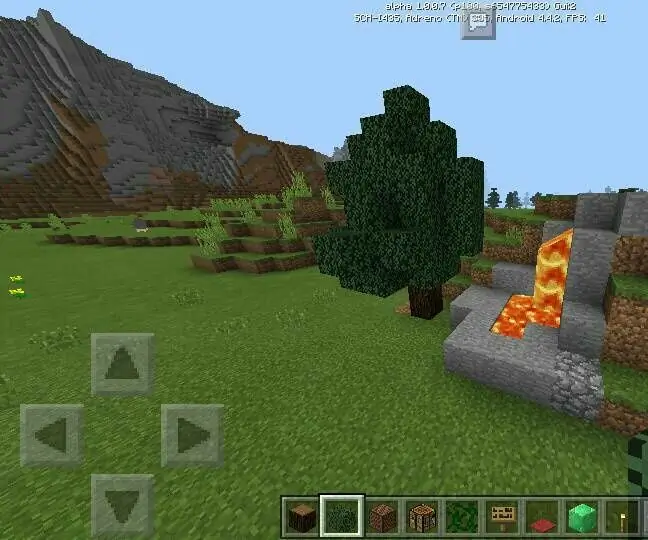
ልዕለ ምስጢር መሠረት-በተለይም በብዙ ተጫዋች ውስጥ ሚስጥራዊ መሠረት መኖሩ ሁል ጊዜ አስፈላጊ ነው። መሠረቶች ንብረቶችን ለመደበቅ እና ከረብሻ እና ከሌሎች ተጫዋቾች ለመደበቅ አስፈላጊ አይደሉም።
የጂፒኤስ የመኪና መከታተያ በኤስኤምኤስ ማሳወቂያ እና የነገር ንግግር ውሂብ ሰቀላ ፣ አርዱዲኖን መሠረት ያደረገ ፣ የቤት አውቶሜሽን - 5 ደረጃዎች (ከስዕሎች ጋር)

የጂፒኤስ የመኪና መከታተያ በኤስኤምኤስ ማሳወቂያ እና በ ‹‹Spepe› መረጃ ሰቀላ ፣ አርዱዲኖ ላይ የተመሠረተ ፣ የቤት አውቶማቲክ› - ይህንን የጂፒኤስ መከታተያ ባለፈው ዓመት አደረግሁት እና በጥሩ ሁኔታ ስለሚሠራ አሁን በአስተማሪ ላይ አተምኩት። በእኔ ግንድ ውስጥ ካለው መለዋወጫዎች መሰኪያ ጋር ተገናኝቷል። የጂፒኤስ መከታተያው በተንቀሳቃሽ ስልክ ውሂብ በኩል የመኪናውን አቀማመጥ ፣ ፍጥነት ፣ አቅጣጫ እና የሚለካውን የሙቀት መጠን ይሰቅላል
የእኔ DIY Steampunk ኦፕሬሽን ጨዋታ ፣ አርዱinoኖን መሠረት ያደረገ - 9 ደረጃዎች (ከስዕሎች ጋር)

የእኔ DIY Steampunk ኦፕሬሽን ጨዋታ ፣ አርዱዲኖ የተመሠረተ - ይህ ፕሮጀክት በጣም ሰፊ ነው። ብዙ መሳሪያዎችን ወይም ቀዳሚ ዕውቀትን አይፈልግም ፣ ግን በብዙ የተለያዩ የሥራ ክፍሎች ውስጥ ለማንም (እኔንም ጨምሮ) ብዙ ያስተምራል! እንደ አርዱዲኖን እንደ ምርኮ-አነቃቂነት ፣ ከአርዲኖ ጋር ብዙ ተግባራትን ማከናወን
DIY ባለብዙ ዓላማ ሮቦት መሠረት እና የሞተር ጋሻ-21 ደረጃዎች (ከስዕሎች ጋር)

DIY ባለብዙ ዓላማ ሮቦት ቤዝ እና የሞተር ጋሻ: ሰላም ለሁሉም ፣ በቅርቡ አርዱዲኖን በመጠቀም በሮቦት ሥራዎች ላይ መሥራት ጀመርኩ። ግን እኔ የምሠራበት ትክክለኛ መሠረት አልነበረኝም ፣ የመጨረሻው ውጤት ጥሩ አይመስልም እና እኔ ማየት የምችለው ብቸኛው ነገር ሁሉም ክፍሎቼ በሽቦዎች ውስጥ ተጣብቀው ነው። ማንኛውንም ጥይት መተኮስ ላይ ችግር
DIY Smart Follow Me Drone በካሜራ (በአርዱዲኖ መሠረት) 22 ደረጃዎች (ከስዕሎች ጋር)

DIY Smart Follow Me Drone with Camera (Arduino Based): ድሮኖች ዛሬ በጣም ተወዳጅ መጫወቻዎች እና መሣሪያዎች ናቸው። በገበያ ውስጥ የባለሙያ እና ሌላው ቀርቶ ጀማሪ አውሮፕላኖችን እና የሚበሩ መሣሪያዎችን ማግኘት ይችላሉ። የሚበሩትን ሁሉ እወዳለሁ ፣ ግን የ 200 ኛው በረራ አይደለም
